Éditeur Wix : Enregistrer et réutiliser des éléments personnalisés (Mes designs)
3 min
Dans cet article
- Enregistrer des éléments dans Mes designs
- Accéder à vos designs enregistrés et les réutiliser
- Gérer vos designs
- FAQ
Enregistrez le design d'un élément ou d'un groupe d'éléments pour le réutiliser dans n'importe quel site Éditeur de votre compte.
Vous pouvez créer une bibliothèque de designs et les ajouter rapidement et efficacement à vos sites pour que votre apparence reste cohérente.
Enregistrer des éléments dans Mes designs
Si vous créez un design que vous souhaitez réutiliser, enregistrez-le dans le panneau Mes designs.
Pour enregistrer des éléments dans Mes designs :
- Accédez à votre éditeur.
- Cliquez avec le bouton droit sur le ou les éléments que vous souhaitez enregistrer.
- Cliquez sur Enregistrer dans Mes designs.
- (Facultatif) Saisissez un nom pour votre design.
- Cliquez sur Sauvegarder.
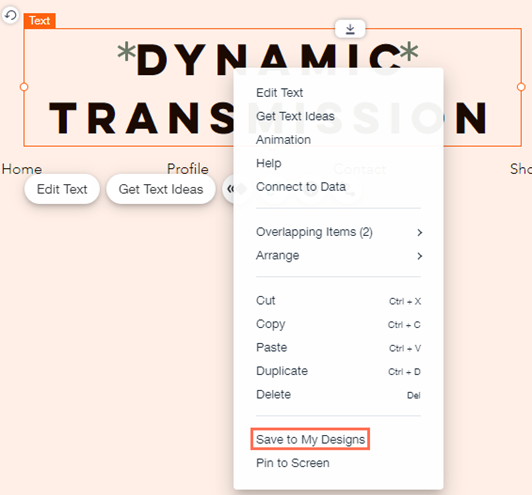
Vous voyez un design prêt à l'emploi que vous aimez sur un modèle Wix ?
Vous pouvez également enregistrer des designs prédéfinis.
Accéder à vos designs enregistrés et les réutiliser
Ouvrez le panneau Mes designs pour accéder aux designs que vous avez enregistrés et les utiliser. C'est un excellent moyen de créer efficacement le contenu de votre site, car vous pouvez appliquer le thème du site au design si nécessaire.
Pour accéder à un design enregistré et le réutiliser :
- Accédez à votre éditeur.
- Cliquez sur Ajouter des éléments
 à gauche de l'éditeur.
à gauche de l'éditeur. - Cliquez sur Mes designs en bas.
- Cliquez sur l'icône Plus d'actions
sur le design de votre choix et sélectionnez une option :
- Ajouter au site : Ajoutez le design à la page que vous modifiez.
- Ajouter et appliquer le thème du site : Ajoutez le design à la page que vous êtes en train de modifier et appliquez le thème de couleur et de texte à l'ensemble du site.

Gérer vos designs
Organisez les designs de vos éléments en les gérant au fur et à mesure. Renommez vos designs enregistrés pour les rendre plus faciles à trouver dans le panneau, ou supprimez tous les designs dont vous n'avez plus besoin.
Pour gérer les éléments de Mes designs :
- Accédez à votre éditeur.
- Cliquez sur Ajouter des éléments
 à gauche de l'éditeur.
à gauche de l'éditeur. - Cliquez sur Mes designs.
- Cliquez sur l'icône Plus d'actions
.
- Choisissez comment vous souhaitez gérer le design :
- Renommer : Cliquez sur Renommer et saisissez le nom que vous avez choisi pour le design dans le champ.
- Supprimer : Cliquez sur Supprimer pour supprimer l'élément de vos designs enregistrés.
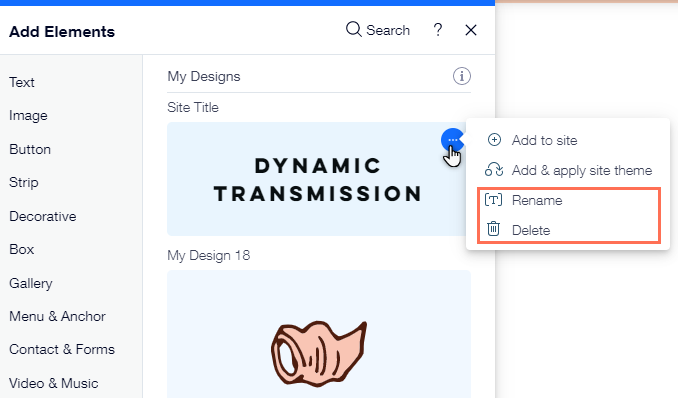
FAQ
Cliquez sur les questions fréquemment posées ci-dessous pour en savoir plus.
Y a-t-il des éléments que je ne peux pas enregistrer ?
Que se passe-t-il si j'ai ajouté un lien vers l'élément que j'ai enregistré ?
J'ai ajouté un effet d'animation à mon élément - est-il également enregistré ?

